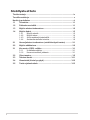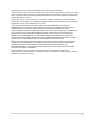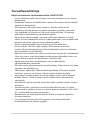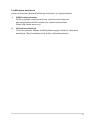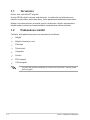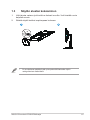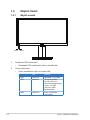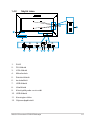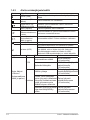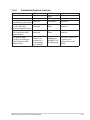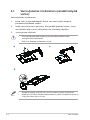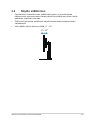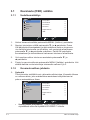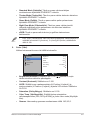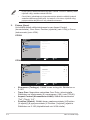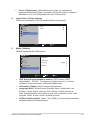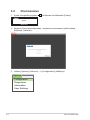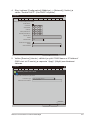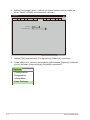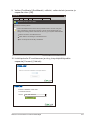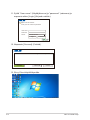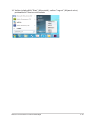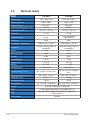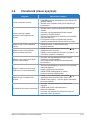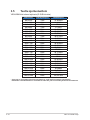CP220 / CP240 -sarja
Zero-asiakasnäyttö
Käyttöopas

ii
Sisällysluettelo
Tiedoksiantoja ............................................................................................. iv
Turvallisuustietoja ....................................................................................... v
Huolto ja puhdistus .................................................................................... vi
1.1 Tervetuloa ..................................................................................... 1-1
1.2 Pakkauksen sisältö ...................................................................... 1-1
1.3 Näytön alustan kokoaminen ....................................................... 1-2
1.4 Näytön tiedot ................................................................................ 1-3
1.4.1 Näyttö edestä .................................................................. 1-3
1.4.2 Näyttö takaa .................................................................... 1-4
1.4.3 Aloita asiakasjärjestelmällä ............................................. 1-5
1.4.4 Asiakasilmaisimen toiminta ............................................. 1-6
2.1 Varren/jalustan irrottaminen (seinäkiinnitystä varten) ............. 2-1
2.2 Näytön säätäminen ...................................................................... 2-2
3.1 Kuvaruutu (OSD) -valikko ............................................................ 3-1
3.1.1 Uudelleenmääritys .......................................................... 3-1
3.1.2 Kuvaruutuvalikon johdanto .............................................. 3-1
3.2 Client-asetus ................................................................................. 3-5
3.3 Tekniset tiedot ............................................................................ 3-11
3.4 Vianetsintä (Usein kysyttyä) ..................................................... 3-12
3.5 Tuettu ajoitusluettelo ................................................................. 3-13

iii
Tekijänoikeudet © 2013 ASUSTeK COMPUTER INC. Kaikki oikeudet pidätetään.
Tämän ohjekirjan mitään osaa, mukaan lukien siinä kuvatut tuotteet ja ohjelmistot, ei saa kopioida, siirtää,
kirjata, varastoida hakujärjestelmään tai kääntää millekään kielelle missään muodossa tai millään keinoin,
lukuun ottamatta ostajan varmuuskopiona säilyttämää asiakirjaa, ilman erillistä kirjallista lupaa ASUSTeK
COMPUTER INC:ltä (”ASUS”).
Tuotteen takuuta tai huoltoa ei jatketa, jos: (1) tuotetta on korjattu, mukautettu tai muutettu, jollei tällä
korjauksella, mukautuksella tai muutoksella ole kirjallista valtuutusta ASUS-yritykseltä; tai (2), jos tuotteen
sarjanumero on tehty lukukelvottomaksi tai se puuttuu.
ASUS TARJOAA KÄYTTÖOPPAAN ”SELLAISENAAN” ILMAN MINKÄÄNLAISTA TAKUUTA,
NIMENOMAISTA TAI HILJAISTA, SISÄLTÄEN MUTTEI NIIHIN RAJOITTUEN HILJAISEN TAKUUN
KAUPALLISESTI HYVÄKSYTTÄVÄSTÄ LAADUSTA TAI SOVELTUVUUDESTA TIETTYYN
TARKOITUKSEEN. MISSÄÄN TILANTEESSA ASUS, SEN JOHTAJAT, TYÖNTEKIJÄT TAI EDUSTAJAT
EIVÄT VOI OLLA VASTUUSSA MISTÄÄN EPÄSUORISTA, ERITYISISTÄ, SATUNNAISISTA TAI
SEURAUKSELLISISTA VAHINGOISTA (MUKAAN LUKIEN LIIKEVOITTOJEN TAI LIIKETOIMIEN
MENETYS, TIETOJEN MENETYS TAI LIIKETOIMIEN KESKEYTYMINEN TAI MUU VASTAAVA),
VAIKKA ASUS OLISI SAANUT TIEDOT SELLAISTEN VAHINKOJEN MAHDOLLISUUDESTA TÄMÄN
OHJEKIRJAN TAI TUOTTEEN MAHDOLLISTEN VIRHEIDEN TAI VIKOJEN TAKIA.
TÄMÄN KÄYTTÖOPPAAN SISÄLTÄMÄT TIEDOT OVAT VAIN TIEDOKSI JA NE VOIVAT MUUTTUA
KOSKA TAHANSA ILMAN ERILLISTÄ HUOMAUTUSTA EIKÄ NIITÄ VOI PITÄÄ SITOUMUKSENA
ASUKSELTA. ASUS EI OLE MISSÄÄN VASTUUSSA MAHDOLLISISTA VIRHEISTÄ TAI
EPÄTARKKUUKSISTA, JOITA TÄSSÄ OHJEKIRJASSA SAATTAA OLLA, MUKAAN LUKIEN SIINÄ
KUVATUT TUOTTEET JA OHJELMAT.
Tässä ohjekirjassa esiintyvät tuotteet ja yritysnimet saattavat olla omistajiensa rekisteröimiä
tavaramerkkejä tai tekijänoikeuksia, ja niitä käytetään vain tunnistamiseen tai selittämiseen ja omistajien
hyödyksi ilman aikeita rikkomuksiin.

iv
Tiedoksiantoja
FCC-lausunto
Tämä laite on FCC sääntöjen kohdan 15 mukainen. Käyttö täyttää
seuraavat kaksi ehtoa:
• Tämä laite ei saa aiheuttaa haitallista häiriötä, ja
• Tämän laitteen tulee hyväksyä kaikki vastaanotettu häiriö, mukaan
lukien häiriö, joka voi aiheuttaa ei-toivottuja toimintoja.
Tämä laite on testattu ja sen on havaittu toimivan digitaalilaitteiden luokan
B rajoissa, jotka on määritelty FCC:n sääntöjen kohdassa 15. Nämä
rajoitukset on suunniteltu antamaan kohtuullisen suojan vahingollisia
sivuvaikutuksia vastaan kotikäytössä. Tämä laite tuottaa, käyttää ja
voi säteillä energiaa radiotaajuudella, ja jos sitä ei ole asennettu tai
käytetä valmistajan ohjeiden mukaan, se voi aiheuttaa vahingollista
häirintää radioliikenteelle. On kuitenkin mahdollista, että häiriöitä esiintyy
tietyn asennuksen yhteydessä. Jos tämä laite aiheuttaa häiriöitä radio-
tai televisiovastaanottimissa, jotka voi päätellä sammuttamalla ja
käynnistämällä laitetta, on suositeltavaa yrittää korjata häiriöitä yhdellä tai
useammalla seuraavista keinoista:
• Käännä tai siirrä vastaanottimen antennia.
• Lisää laitteen ja vastaanottimen välimatkaa.
• Liitä laite pistorasiaan, joka on eri virtapiirissä kuin vastaanotin.
• Pyydä neuvoja myyjältä tai kokeneelta radio- ja tv-asentajalta.
Energy Star®-yhteistyökumppanina yrityksemme on
määrittänyt tämän tuotteen olevan energiatehokkuudeltaan
Energy Star®-ohjeiden mukainen.
Kanadan viestintäviraston lausunto
Tämä digitaalilaite ei ylitä Luokan B digitaalilaitteille asetettuja
radiokohinan rajoituksia, jotka on määritetty Kanadan viestintäviraston
radiohäiriösäännöksissä.
Tämä Luokan B digitaalilaite on Kanadan ICES-003-säännösten
mukainen.
Varoitus: EMC-direktiivi täytetään vain, kun käytetään suojattua Ethernet-
kaapelia
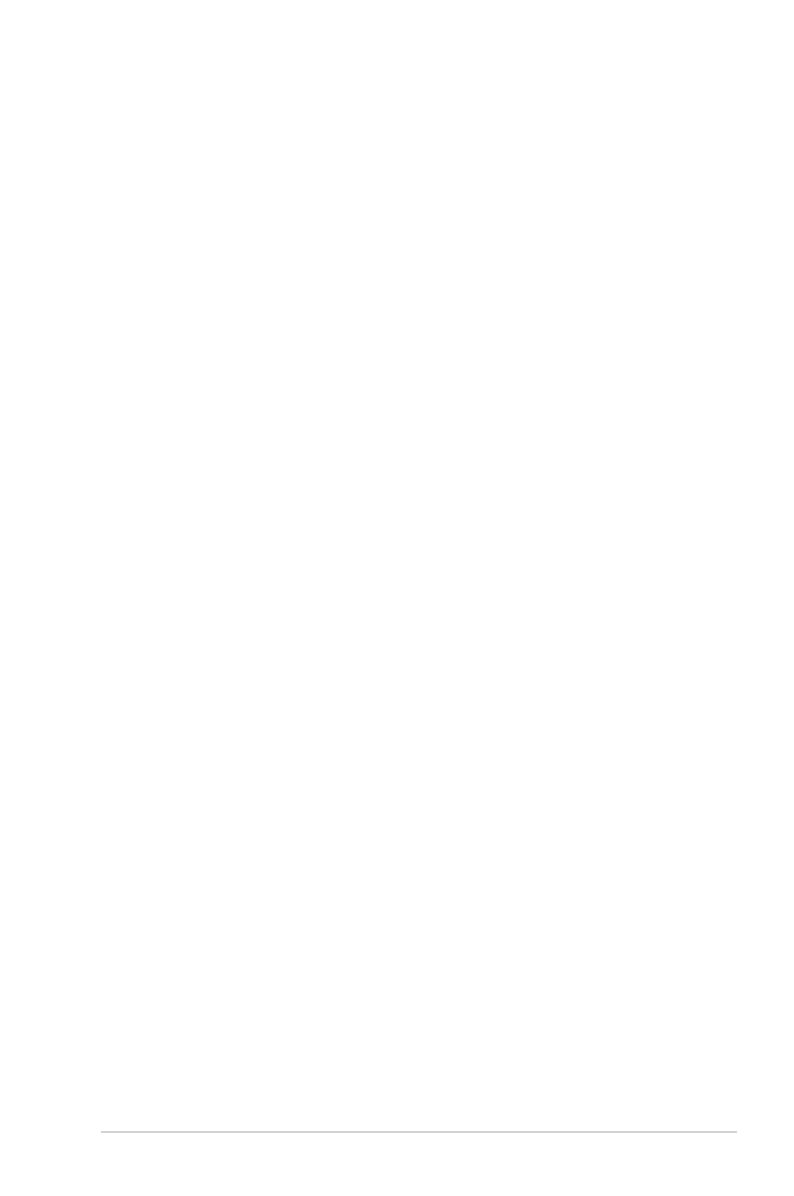
v
Turvallisuustietoja
Käytä ainoastaan verkkolaitemallia: EXA1203YH
• Lue huolellisesti kaikki toimitukseen kuuluvat asiakirjat ennen näytön
asettamista.
• Estääksesi tulipalon tai sähköiskun vaaran älä koskaan altista näyttöä
sateelle tai kosteudelle.
• Älä koskaan yritä avata näytön koteloa. Näytön sisällä oleva
vaarallisen korkea jännite voi johtaa vakavaan fyysiseen vammaan.
• Jos virtalähde on rikkoutunut, älä yritä korjata sitä itse. Ota yhteys
pätevään huoltoteknikkoon tai jälleenmyyjään.
• Ennen kuin käytät tuotetta, varmista, että kaikki kaapelit on liitetty
oikein, ja että virtakaapelit eivät ole vahingoittuneet. Jos havaitset mitä
tahansa vahinkoja, ota heti yhteys jälleenmyyjään.
• Kotelon takana ja päällä olevat aukot ja raot on tarkoitettu
ilmanvaihtoon. Älä tuki näitä aukkoja. Älä koskaan aseta tätä
tuotetta lähelle lämpöpatteria tai lämmönlähdettä, jollei kunnollisesta
ilmanvaihdosta ole huolehdittu.
• Näyttöä tulee käyttää vain näytön arvokilvessä osoitetulla virtalähteellä.
Jollet ole varma, onko käytössäsi kotitalouksissa käytettävä virta, ota
yhteys jälleenmyyjään tai paikalliseen sähköyhtiöön.
• Käytä asianmukaista virtapistoketta, joka on paikallisten
sähköstandardien mukainen.
• Älä ylikuormita jatkopistorasioita ja jatkojohtoja. Ylikuormitus voi johtaa
tulipaloon tai sähköiskuun.
• Vältä pölyä, kosteutta ja äärimmäisiä lämpötiloja. Älä aseta näyttöä
paikkaan, jossa se voi kastua. Sijoita näyttö vakaalle alustalle.
• Irrota näyttö verkkovirrasta ukonilman ajaksi, tai kun sitä ei käytetä
pitkään aikaan. Tämä suojelee näyttöä ylijännitteen aiheuttamilta
vahingoilta.
• Älä koskaan työnnä esineitä tai kaada mitään nestettä näytön kotelon
aukkoihin.
• Varmista näytön tyydyttävä toiminta käyttämällä sitä vain UL listed
-tietokoneiden kanssa, joissa on asianmukaisesti määritetyt 100–240 V
AC -merkinnällä varustetut pistorasiat.
• Seinäpistoke on asennettava laitteen lähelle ja helposti saatavilla
olevaan paikkaan.
• Jos näytössä ilmenee teknisiä ongelmia, ota yhteys pätevään
huoltoteknikkoon tai jälleenmyyjään.

vi
Huolto ja puhdistus
• Ennen kuin nostat tai sijoitat näytön uuteen paikkaan, kannattaa
irrottaa kaapelit ja virtajohto. Sijoita näyttö uuteen paikkaan oikealla
nostotekniikalla. Kun nostat tai kannat näyttöä, pidä kiinni näytön
reunoista. Älä nosta näyttöä telineestä tai virtajohdosta.
• Puhdistus. Sammuta näyttö ja irrota virtajohto. Puhdista näytön pinta
nukkaamattomalla, hankaamattomalla liinalla. Piintyneet tahrat voi
poistaa miedolla puhdistusaineliuoksella kostutetulla liinalla.
• Vältä käyttämästä alkoholia tai asetonia sisältäviä puhdistusaineita.
Käytä näytön puhdistukseen tarkoitettua puhdistusainetta. Älä koskaan
suihkuta puhdistusainetta suoraan näyttöön, sillä sitä voi tippua näytön
sisään, mikä voi aiheuttaa sähköiskun.
Seuraavat näytön oireet ovat normaaleita:
• Näyttö voi vilkkua ensimmäisen käytön aikana loistelampun
luonteesta johtuen. Kytke virtakytkin pois päältä ja uudelleen päälle
varmistaaksesi, että vilkunta häviää.
• Saatat havaita vähäistä kirkkauden epätasaisuutta käyttämäsi
työpöydän taustakuvan mukaan.
• Kun sama kuva on näytössä tuntikausia, edellisen näytön jälkikuva
saattaa pysyä näkyvissä, kun näytetään uusi kuva. Näyttö toipuu
hitaasti tai voit kytkeä virtakytkimen pois päältä muutamaksi tunniksi.
• Jos näyttö muuttuu mustaksi tai vilkkuu tai et voi enää työskennellä
näytön kanssa, ota yhteys jälleenmyyjään tai huoltokeskukseen vian
korjaamiseksi. Älä yritä korjata näyttöä itse!
Tässä oppaassa käytetyt merkintätavat
VAROITUS: Tietoja, jotka estävät sinua vahingoittamasta itseäsi,
kun yrität suorittaa jotakin tehtävää.
VAROITUS: Tietoja, jotka estävät sinua vahingoittamasta osia,
kun yrität suorittaa jotakin tehtävää.
TÄRKEÄÄ: Tietoja, joita sinun TÄYTYY noudattaa tehtävän
loppuun suorittamiseksi.
HUOMAA: Vihjeitä ja lisätietoja avuksi tehtävän loppuun
suorittamisessa.

vii
Lisätietojen saaminen
Katso seuraavista lähteistä lisätietoja sekä tuote- ja ohjepäivityksiä.
1. ASUS-verkkosivustot
ASUS-yrityksen maailmanlaajuiset verkkosivustot tarjoavat
päivitettyjä tietoja ASUS-laitteisto ja -ohjelmistotuotteista.
Katso http://www.asus.com
2. Valinnaiset asiakirjat
Tuotteen pakkaus saattaa sisältää jälleenmyyjän lisäämiä valinnaisia
asiakirjoja. Nämä asiakirjat eivät sisälly vakiopakkaukseen.

1-1
Luku 1 Johdanto tuotteeseen
1.1 Tervetuloa
Kiitos, kun ostit ASUS
®
-näytön!
Uusin ASUS-näyttö tarjoaa terävämmän, leveämmän ja kirkkaamman
näytön sekä joukon ominaisuuksia, jotka parantavat katselukokemustasi.
Näiden ominaisuuksien ansiosta pystyt nauttimaan näytön tarjoamasta
käyttömukavuudesta ja ihastuttavasta visuaalisesta kokemuksesta.
1.2 Pakkauksen sisältö
Tarkista, että pakkauksessa ovat seuraavat nimikkeet:
Näyttö
Näytön alusta ja ruuvi
Pikaohje
Takuukortti
Virtajohto
Sovitin
DVI-kaapeli
VGA-kaapeli
• Jos jokin yllä olevista nimikkeistä on vaurioitunut tai puuttuu, ota heti yhteys
jälleenmyyjään.

1-2
ASUS LCD-monitori-CP220/CP240-sarja
1.3 Näytön alustan kokoaminen
1. Liitä jalusta varteen ja kiinnitä ne tiukasti ruuvilla. Voit kiristää ruuvin
helposti sormin.
2. Säädä näyttö itsellesi sopivimpaan kulmaan.
2
1
• On suositeltavaa peittää pöydän pinta pehmeällä kankaalla näytön
vahingoittumisen estämiseksi.

1-3
Luku 1 Johdanto tuotteeseen
1.4 Näytön tiedot
1.4.1 Näyttö edestä
LED1
LED2
1. Asiakkaan LED-merkkivalo:
• Asiakkaan LED-merkkivalon väri on kuvattu alla.
2. Virran merkkivalo:
• Virran merkkivalon värit on kuvattu alla.
Tila kuvaus
LED1 Valkoinen asiakkaan virta päällä
LED1 Keltainen Virta pois ja Wake
On Lan (Aktivointi
lähiverkkotapahtumalla)
/ Wake On USB
(Aktivointi USB-
tapahtumalla)
LED2 Valkoinen linkki virtuaaliselle
työpöydälle

1-4
ASUS LCD-monitori-CP220/CP240-sarja
1.4.2 Näyttö takaa
2
3 4
1
9
11
USB
5 7 8
12
6
10
1. RJ45
2. DVI-liitäntä
3. VGA-liitäntä
4. Mikrofonitulo
5. Äänituloliitäntä
6. kuulokelähtö
7. USB-liitäntä
8. Virtaliitäntä
9. Kiinnitysliittymän ruuvin reiät
10. USB-liitäntä
11. Kensington-lukko
12. Ohjausnäppäimistö

1-5
Luku 1 Johdanto tuotteeseen
1.4.3 Aloita asiakasjärjestelmällä
Kohde Näppäin Kuvaus
Power (Virta)
Kytke tätä painiketta painamalla näyttö päälle/pois
päältä.
Input select (Tulon
valinta)
Paina valitaksesi eri tulolähteen
Brightness & Up
(Kirkkaus ja Ylös)
kirkkaus / paina lisätäksesi valitun toiminnon
numeerista arvoa
MENU
Menu (Valikko) Paina siirtyäksesi OSD-valikkoon
Volume & down
(Äänenvoimakkuus
ja alas)
äänenvoimakkuus / paina vähentääksesi valitun
toiminnon numeerista arvoa
A
Auto adjust & return
(Automaattinen
säätö ja paluu)
Automaattien säätö / Paluu edelliseen valintaan
Linkki (LED) Linkki palvelimeen
Asiakas (LED)
LED palaa valkoisena, kun asiakas on päällä
LED palaa kullanruskeana, kun asiakas on
pois päältä, tai kun Wake-on-LAN (Aktivointi
lähiverkkotapahtumalla) tai Wake-on-USB
(Aktivointi USB-tapahtumalla) on otettu käyttöön
näppäin Lähde Toiminto Kuvaus
*Auto Adjust
& Return
(Automaattinen
säätö ja paluu)
VGA
Automaattinen säätö
VGA-lähteellä
(>2 sekuntia)
Splendid-tilakytkin
VGA-lähteellä lyhyellä
painalluksella.
(<2 sekuntia)
Asiakas
Välitön yhteys
Paina lyhyesti kirjau-
tumiskäyttöliittymässä
(<2 sekuntia)
Poistu OSD-valikosta,
paina lyhyesti valitaksesi
yhteyden katkaisemisen,
kytke työasema pois
päältä tai peru toiminto
Paina lyhyesti
isäntäistunnossa
(<2 sekuntia)
Katkaise yhteys ja palaa
kirjautumiskäyttöliitty-
mään
Paina lyhyesti
palvelinistunnossa
(<2 sekuntia)

1-6
ASUS LCD-monitori-CP220/CP240-sarja
1.4.4 Asiakasilmaisimen toiminta
Tila VIRTA LINKKI Asiakas
Virta päällä: Valkoinen
Pois
Valkoinen
Virta pois: Pois
Pois
Pois
Virta päällä ja linkki
virtuaaliseen työpöytään
Valkoinen
Valkoinen
Valkoinen
Virta pois ja Wake
On Lan (Aktivointi
lähiverkkotapahtumalla)
Keltainen
Pois
Keltainen
Virta pois ja Wake On
USB (Aktivointi USB-
tapahtumalla)
Keltainen
Pois
Keltainen
Virta päälle tilaan
Virta pois ja Wake On
USB (Aktivointi USB-
tapahtumalla)
Valkoinen
(vilkkuu12 s
ja sammuu) /
Kullanruskea
(aina päällä)
Valkoinen
(päällä 12 s
ja sammuu)
Valkoinen (vilkkuu12
s ja sammuu) /
Kullanruskea (aina
päällä)

2-1
Luku 2 Asetus
2.1 Varren/jalustan irrottaminen (seinäkiinnitystä
varten)
Varren/jalustan irrottaminen.
1. Irrota virta- ja signaalikaapelit. Aseta varovasti näytön etupuoli
puhdasta pöytätasoa vasten.
2. Vedä varovasti sormin pois levy, joka peittää jalustan kaulaa. Irrota
ruuvitaltalla neljä ruuvia, joilla jalusta on kiinnitetty näyttöön.
3. Irrota jalusta näytöstä.
• On suositeltavaa peittää pöydän pinta pehmeällä kankaalla näytön
vahingoittumisen estämiseksi.
• Pidä kiinni alustasta irrottaessasi ruuveja.
3
2
1
• Seinäkiinnityssarja (100x100 mm) ei kuulu ostetun tuotteen toimitukseen.
• Käytä vain UL Listed -seinäkiinnityskannattimia, joiden minimipaino/kuorma on
14 kg (Ruuvikoko: M4 x 10 mm).

2-2
ASUS LCD-monitori-CP220/CP240-sarja
2.2 Näytön säätäminen
• Optimaalisen katselukulman säätämistä varten on suositeltavaa
katsoa ensin pystysuorassa olevaa näyttöä ja säätää sen sitten itselle
parhaiten sopivaan kulmaan.
• Pidä kiinni jalustasta estääksesi näyttöä kaatumasta katselukulmaa
vaihtaessasi.
• Voitsäätäänäytönkulmaavälillä-5˚-23˚.
-5 ~ 23

3-1
Luku 3 Yleinen ohje
3.1 Kuvaruutu (OSD) -valikko
3.1.1 Uudelleenmääritys
CP220
Splendid
Color
Picture
Input Select
Move Exit
Menu
Scenery Mode
Standard Mode
Theater Mode
Game Mode
sRGB
Night View Mode
OK
1. Aktivoi kuvaruutuvalikko painamalla MENU (Valikko) -painiketta.
2. Navigoi toimintojen välillä painamalla
- ja
-painiketta. Paina
OK-painiketta korostaaksesi ja aktivoidaksesi halutun toiminnon.
Jos valitulla toiminnolla on alivalikko, voit navigoida alivalikossa
painamalla
- ja
-painiketta uudelleen. Paina OK-painiketta
korostaaksesi ja aktivoidaksesi haluamasi toiminnon alivalikosta.
3. Voit muuttaa valitun toiminnon asetuksia painamalla
- ja
-painiketta.
4. Poistu kuvaruutuvalikosta painamalla MENU (Valikko) -painiketta. Voit
säätää kaikkia muita toimintoja toistamalla vaiheet 2 ja 3.
3.1.2 Kuvaruutuvalikon johdanto
1. Splendid
Tämä toiminto sisältää kuusi valinnaista alitoimintoa. Kussakin tilassa
on nollausvalinta, joka mahdollistaa asetuksesi säilyttämisen tai
paluun esiasetettuun tilaan.
CP220
Splendid
Color
Picture
Input Select
Move Exit
Menu
Scenery Mode
Standard Mode
Theater Mode
Game Mode
sRGB
Night View Mode
OK
• Scenery Mode (Näkymätila): Tämä on paras näkymävalinta
näytettäessä valokuvia älykkäällä SPLENDID™-videolla.

3-2
ASUS LCD-monitori-CP220/CP240-sarja
• Standard Mode (Vakiotila): Tämä on paras valinta asiakirjan
muokkaukseen älykkäällä SPLENDID™-videolla.
• Theater Mode (Teatteritila): Tämä on paras valinta elokuvien katseluun
älykkäällä SPLENDID™-videolla.
• Game Mode (Pelitila): Tämä on paras valinta pelien pelaamiseen
älykkäällä SPLENDID™-videolla.
• Night View Mode (Yökatselutila): Tämä on paras valinta pimeitä
näkymiä sisältävien pelien pelaamiseen tai elokuvien katseluun
älykkäällä SPLENDID™-videolla.
• sRGB: Tämä on paras valinta kuvien ja grafiikan katsomiseen
tietokoneelta.
• Color Temp. (Värilämpötila) -tilan User Mode (Käyttäjätila) -tilassa käyttäjä voi
määrittää perusvärien R (punainen), G (vihreä) ja B (sininen) säätämiseen
välillä 0–100.
2. Color (Väri)
Valitse haluamasi kuvan väri tällä toiminnolla.
CP220
Splendid
Picture
Input Select
Move Exit
Menu
ASCR OFF
Gamma
OK
Color
Brightness
Contrast
Saturation
Color Temp.
100
80
User Mode
50
18
• Brightness (Kirkkaus): Säätöalue on 0-100. -painike on myös
tämän toiminnon aktivoiva pikanäppäin.
• Contrast (Kontrasti): Säätöalue on 0-100.
• ASCR: Säätää kuvan vaakasuuntaista (H-Position (H-sijainti)) ja
pystysuuntaista (V-Position (V-sijainti)) sijaintia VGA-tulosta. Säätöalue
on 0-100.
• Saturation (Värikylläisyys): Säätöalue on 0-100.
• Color Temp. (Värilämpötila): Sisältää kolme esiasetettua
valkotasapainotilaa (D50, D65 ja 9300K) ja yhden User mode (Käyttäjän
tilan).
• Gamma: Harmaasävy-gamman muuttamiseen välillä 18/2,2/2,5.

3-3
Luku 3 Yleinen ohje
• Phase (Vaihe) säätää pikselikellosignaalin vaihetta. Jos se on säädetty väärin,
näytössä näkyy vaakasuuntaisia häiriöitä.
• Clock (Kello) (pikselitaajuus) ohjaa skannattujen pikselien määrää yhdessä
vaakasuuntaisessa pyyhkäisyssä. Jos taajuus ei ole oikea, näytössä näkyy
pystysuuntaisia raitoja kuva ei näy oikeassa suhteessa.
3. Picture (Kuva)
Voit säätää tässä valikkokohteessa kuvan Aspect Control
(kuvasuhdetta), Over Scan, Position (sijaintia) (vain VGA) ja Focus
(tarkennusta) (vain VGA).
CP220:
CP220
Color
Input Select
Move OK Exit
Menu
Position
Focus
Aspect Control Full
Picture
Splendid
Sharpness 50
CP240:
CP240
Color
Input Select
Move OK Exit
Menu
Position
Focus
Aspect Control Full
Picture
Splendid
Sharpness 40
Trace Free
60
• Sharpness (Terävyys): Säädä kuvan terävyyttä. Säätöalue on
0-100.
• Trace Free: Nopeuttaa vasteaikaa Over Drive -teknologialla.
Säätöalue on hitaimmasta (0) nopeimpaan (100) (vain CP240).
• Aspect Control (Kuvasuhteen säätö): Säädä kuvasuhteeksi
”Full” (Täysi), ”4:3”.
• Position (Sijainti): Säätää kuvan vaakasuuntaista (H-Position
(H-sijainti)) ja pystysuuntaista (V-Position (V-sijainti)) sijaintia.
Säätöalue on 0-100 (käytettävissä vain VGA-tulolla).

3-4
ASUS LCD-monitori-CP220/CP240-sarja
• Focus (Tarkennus): Vähentää kuvan pysty- ja vaakarivien
kohinaa säätämällä (Phase (vaihetta) ja (Clock (kelloa) erikseen.
Säätöalue on 0-100 (käytettävissä vain VGA-tulolla).
4. Input Select (Tulon valinta)
Valitse tulovalinnaksi VGA tai asiakaslähde-tulosignaali.
CP220
Splendid
Picture
Input Select
Move Exit
Menu
OK
Color
Client
Input Select
VGA
5. Menu (Valikko)
Säätää järjestelmän määrityksen.
Menu
CP220
Color
Input Select
Move OK Exit
Information
Language
English
OSD Setup
Picture
All Reset
Splendid
• OSD Setup (Kuvaruutuvalikon asetus): OSD Timeout (OSD-
aikakatkaisu) -, DDC/CI-, Transparency (Läpikuultavuus) - ja Power
indicator (Virran merkkivalo) -asetusten säätämiseen.
• Information (Tiedot): Näytön tietojen näyttämiseen.
• Language (Kieli): Valitse kuvaruutuvalikon kielen. Vaihtoehdot ovat:
Englanti, ranska, saksa, espanja, italia, hollanti, venäjä, perinteinen
kiina, yksinkertaistettu kiina, japani, persia, thai, indonesia, puola, turkki,
portugali, tšekki, kroatia, unkari, romania ja korea.
• All Reset (Nollaa kaikki): Valitse ”Yes” (Kyllä), jos haluat palauttaa kaikki
asetukset takaisin tehdasasetuksiin.

3-5
Luku 3 Yleinen ohje
3.2 Client-asetus
1. Kytke virta päälle ja paina valitaksesi tulolähteeksi [Client].
MENU:Exit
Client
2. Kirjaudu Client-pienohjelmaan, napsauta vasemmassa yläkulmassa
[Options] (Valinnat).
Options
3. Valitse[Options](Valinnat)-->[Conguration](Määritys).
Options
Configuration
Diagnostics
Information
User Settings
Leht laadib ...
Leht laadib ...
Leht laadib ...
Leht laadib ...
Leht laadib ...
Leht laadib ...
Leht laadib ...
Leht laadib ...
-
 1
1
-
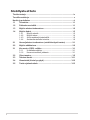 2
2
-
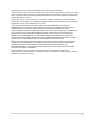 3
3
-
 4
4
-
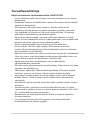 5
5
-
 6
6
-
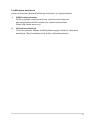 7
7
-
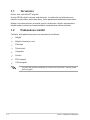 8
8
-
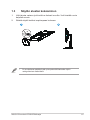 9
9
-
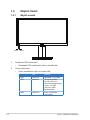 10
10
-
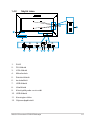 11
11
-
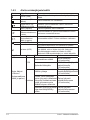 12
12
-
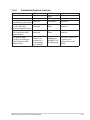 13
13
-
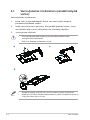 14
14
-
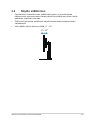 15
15
-
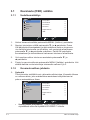 16
16
-
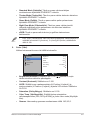 17
17
-
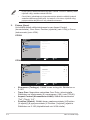 18
18
-
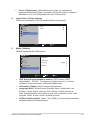 19
19
-
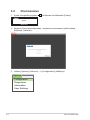 20
20
-
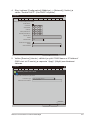 21
21
-
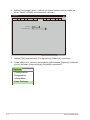 22
22
-
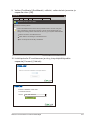 23
23
-
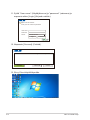 24
24
-
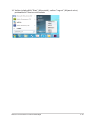 25
25
-
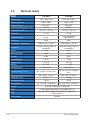 26
26
-
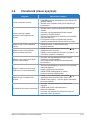 27
27
-
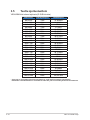 28
28
Asus CP220 Series Kasutusjuhend
- Kategooria
- Telerid
- Tüüp
- Kasutusjuhend